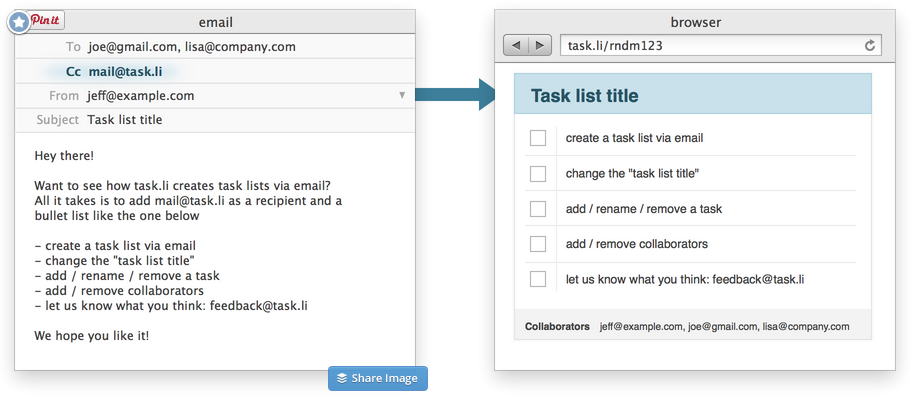Popclip est un utilitaire Mac qui, à partir d’une sélection, offre un panel d’actions possibles.
Une fois une sélection faite dans un document, une page Web, …, Popclip fait apparaitre une petite barre de tâches:

qui vous offre une série d’actions à faire sur cette sélection. Si cette barre de tâches ressemble à deux gouttes d’eau à l’action « Copier/Coller » disponible sur iOS, Popclip pousse le bouchon beaucoup plus loin…
Les bonnes actions selon ce que vous avez sélectionné
Le point fort de Popclip est que, selon ce que vous sélectionnez, l’outil vous propose le panel des actions les plus adéquates.
Par exemple, si vous sélectionnez quelques mots contigus, Popclip vous propose non seulement de les copier, mais aussi d’en effectuer la recherche sur la Web.
Mais aussi:
+ Si vous sélectionnez une adresse email, Popclip vous propose, en autres, de composer un nouveau email avec cette adresse.
+ Si vous sélectionnez plusieurs phrases, Popclip vous proposera, par exemple, de l’envoyer vers Evernote ou nvAlt, ou même de créer une tâche dans Things, ..
+ Si vous sélectionnez un lien, vous pourrez, par exemple, en obtenir une version raccourcie 
L’interface est entièrement personnalisable…
On peut définir l’ordre d’apparition des choix d’actions, les applications pour lesquelles on ne veut pas que Popclip apparaisse, …
On peut aussi désactiver temporaire des actions ou les supprimer tout simplement.
Des tonnes d’extensions
Popclip peut recevoir de nombreuses d’extensions. Le site du concepteur en répertorie déjà plus de 90, souvent liées à des outils de productivité connus comme Evernote, DevonthinkPro ou nvAlt.
Mais il existe aussi d’autres extensions offertes par des développeurs indépendants, comme la série Brett’s popclip extensions sur le formatage de texte et le Markdown.
Un gain de productivité énorme
A titre de mise-en-bouche, voici une revue en anglais qui présente de manière succincte Popclip.
Vous comprendrez vite que Popclip non seulement remplace de nombreuses extensions de browser (ou bookmarklet) mais que, s’adaptant de lui-même à la sélection, cet outil (disponible à quelques euros sur le MacStore) va, j’en suis sûr, booster votre productivité.

 Le dossier peut très bien être placé sur le cloud, genre Dropbox, iCloud, Gdrive…
Le dossier peut très bien être placé sur le cloud, genre Dropbox, iCloud, Gdrive…